Поиск файлов в других приложениях
1. Вызвать Outlook по алгоритму Вызов Outlook.
2. Выполнить команду Сервис, Найти документы...На экране появится диалоговое окно Поиск(рис. 4.14).
3. В поле Просмотретьввести Файлы.

Рис. 4.14.Окно Поиск
4. В поле Искать текстввести искомый текст. В данном примере -"Папка".
5. Нажать кнопку Обзор...,откроется диалоговое окно Выбор папки(рис. 4.15).
6. Выделить имя папки, в которой должен производиться поиск. В примере — "Управление офисом".
7. Установить флажок Просмотреть подпапки.

Рис. 4.15.Окно выбора папки в режиме поиска
8. Нажать кнопку ОК. На экране — диалоговое окно Поиск — Файлы, содержащие "папка"(рис. 4.16).
В нижней части диалогового окна приведен список файлов, содержащих слово "папка".
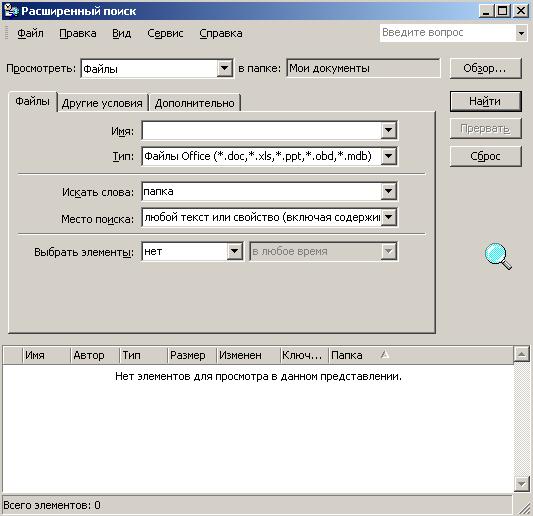
Рис. 4.16.Окно с результатами поиска
9. Установить курсор на нужный файл.
10. Дважды щелкнуть левой кнопкой мыши. На экране — вызванный файл.
Рассмотрим далее, как осуществляется импорт файлов. Прежде всего следует отметить, что импортировать можно не любые файлы, а лишь те, для которых корректно установлены обрабатывающие их приложения, и которые описаны в текущих установках операционной системы.
Дата добавления: 2021-01-26; просмотров: 512;











